Windows 11将为那些在不受支持的 PC 上运行操作系统的用户接收新通知。最近的Windows 11 Dev Channel build 22557中,还有一些人可能会认为桌面屏幕上有一个恼人的水印,上面写着“未满足系统要求”。如果即使您在不受支持的 PC上运行,但在桌面屏幕上也没有找到它,请认为自己有点幸运,或者如果您想被提醒的话,您可能会感到不走运。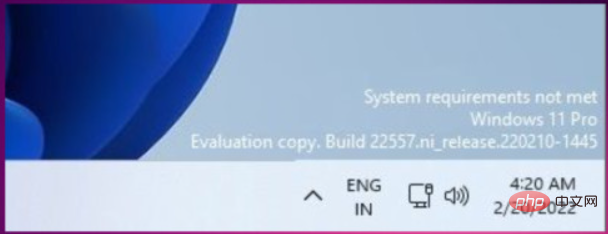
在不受支持的系统上运行 Windows 11 的人更有可能清楚这一点,并且可能不需要通过通知或水印进行提醒。因此,如果您希望从桌面上删除此“未满足系统要求”水印,请尝试此方法,该方法涉及对似乎已在 Build 22557 中添加的新注册表设置进行轻微修改。
在您继续之前,值得注意的是,错误的注册表编辑可能会损坏您的安装,因此请自行承担风险。
如果您没有找到“UnsupportedHardwareNotificationCache”,您也可以通过以下方式自己创建密钥:
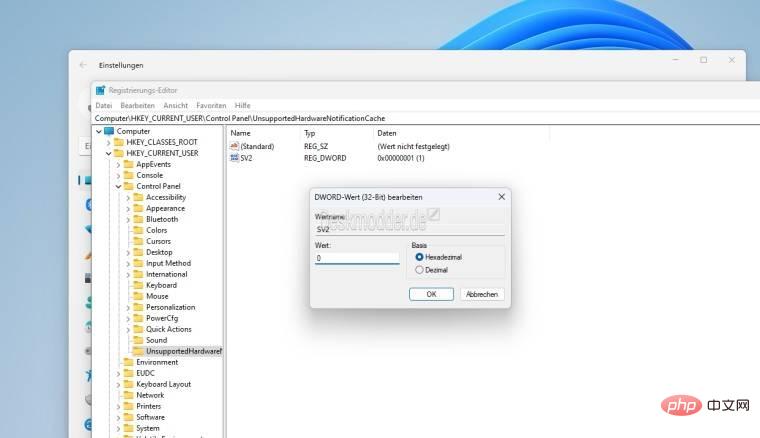
在此之后,水印和设置通知应该消失了。
以上是Windows 11“未满足系统要求”水印?怎么删除,操作教程和方法的详细内容。更多信息请关注PHP中文网其他相关文章!




